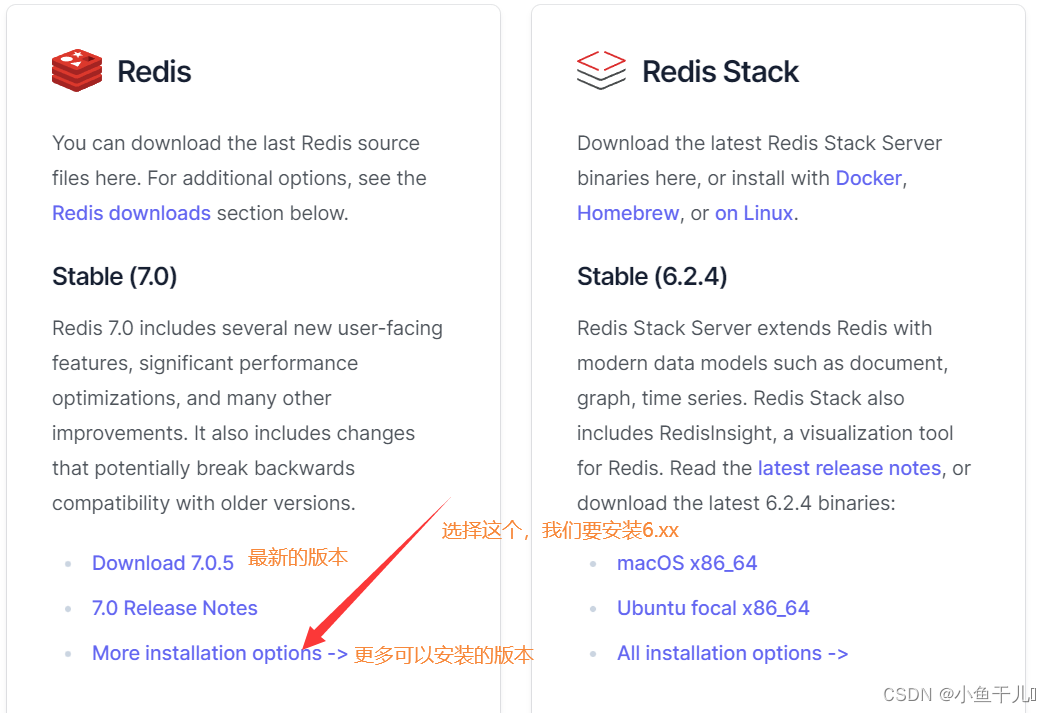
我这次选择安装的是6.2.7的版本
一般我们学习使用稳定版本就可以,新版本可能会有一些bug,这些bug在网上可能也没有解答方式
通常的建议就是先学会基础的用法,如果有需要再学习新版的的新特性
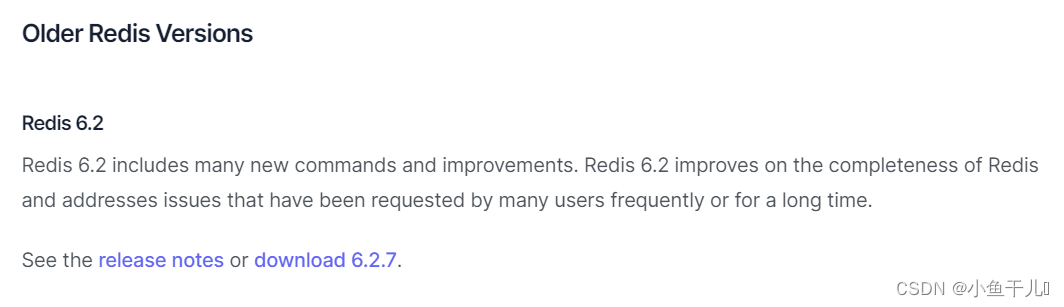
然后通过Xftp 传到Linux系统中opt文件里
注意:不是必须放在opt文件夹下,你可以根据自己得习惯进行调整,后面命令中涉及到的路径记着改就行。
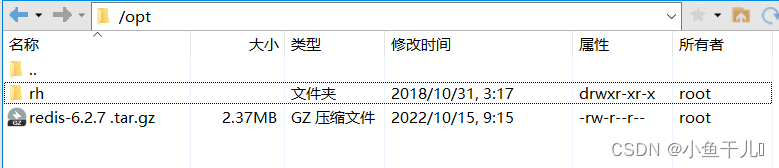
上面的操作的作用就是为Linux下载redis的源码包,如果不想使用这种,也可以在Linux下使用对应的指令下载
在线下载
wget https://download.redis.io/releases/redis-6.2.7.tar.gz

安装前的准备
因为redis是C语言开发的,安装的时候需要使用C语言的环境进行编译,所以我们首先要确保自己的Liunx系统中有gcc
查看系统中是否有gcc
# 查看gcc 的版本
gcc -v
系统中如果有gcc会有如下操作
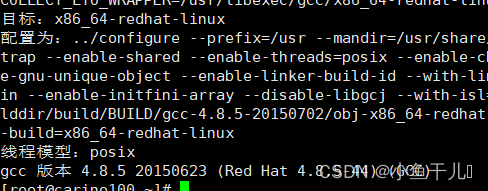
如果没有
gcc只需要安装一个就可以
在linux终端中输入yum install gcc安装gcc,在安装的过程中会需要输入几次y
注意:安装gcc是需要联网的
安装redis
解压缩redis源码包
下面的指令选择其中之一就可以,不过需要自己记着解压后的目录,我这里就选择解压到了当前目录opt
# 解压到当前文件夹
tar -zxvf /opt/redis-6.2.7.tar.gz
# 解压到指定文件夹,最后加上-C 以及目标目录
tar -zxvf /opt/redis-6.2.7.tar.gz -C /tmp

通常我们再Linux中安装安装软件时,都会涉及到解压缩,记住这解压的命令会对以后有很大的帮助
编译redis源码包
进入redis-6.2.7目录中
cd redis-6.2.7
执行编译,编译过程会花费一段时间
make


安装redis
编译完成之后我们就可以直接使用
redis,但是此时redis服务在src目录下,里面不仅有服务,还有一些其他的文件,比较杂乱,可能会对以后的操作有影响,所以我推荐使用方式二,将redis安装到其他目录
方式一
进入/opt/redis-6.2.7/src
我们先查看一下src下的文件目录
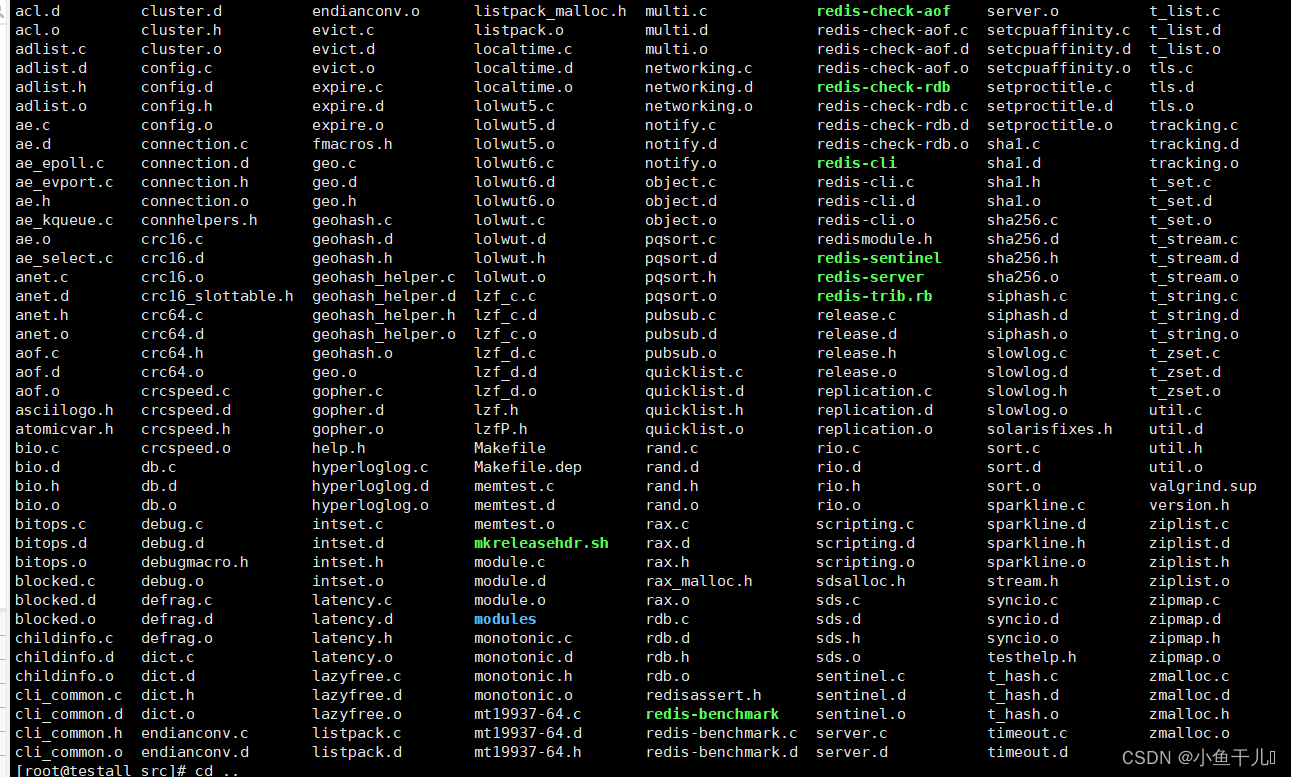
- 启动服务端
这种方式启动的服务端,该窗口不能关闭,关闭窗口redis服务也会关闭,如果要测试则需要打开另一终端,在新的终端中启动客户端
redis-server

退出方式 ctrl+c 停止服务
- 启动客户端
redis-cli

客户端退出的方式就比较多了quit,exit, ctrl+c
方式二
安装我们需要选择一个安装目录,一般都安装在在/usr/local/对应的软件名
此时在编译后的源码包里面
# 如果/usr/local下面没有redis的文件夹会自动创建一个
make install PREFIX=/usr/local/redis
此时我们进入到/usr/local/redis/bin中查看
这里的结构就简单多了

启动服务器
# 在bin目录下的启动方式
./redis-server
# 在其他目录下启动
/usr/local/redis/bin/redis-server
其实这个启动就是运行
redis-server文件
同样启动客户端就是运行redis-cli文件,下面就不演示客户端的启动了
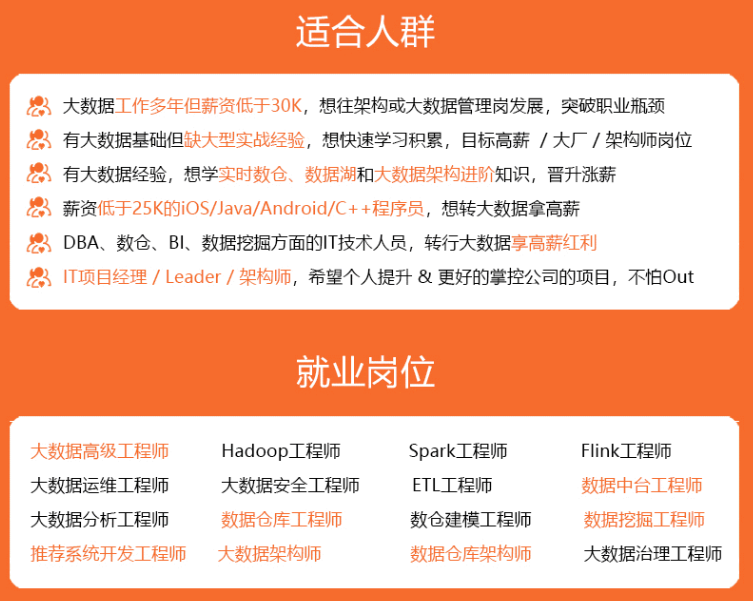
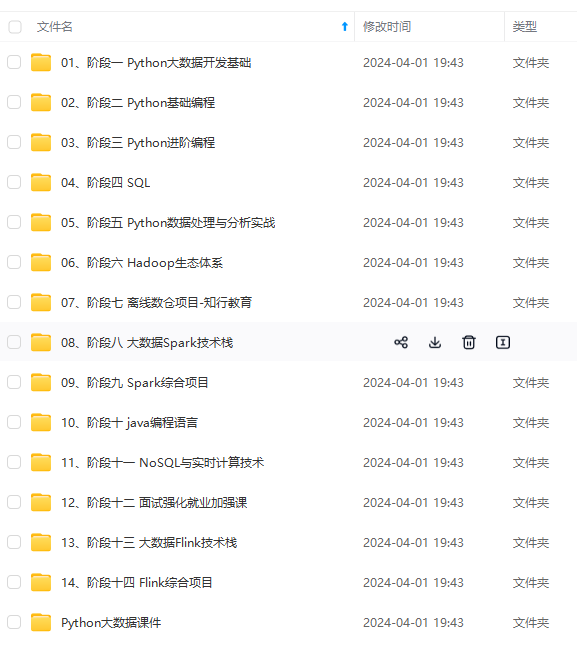
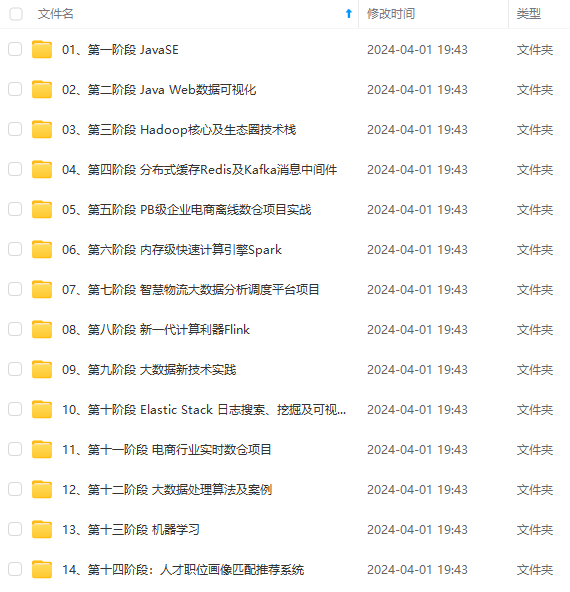
既有适合小白学习的零基础资料,也有适合3年以上经验的小伙伴深入学习提升的进阶课程,涵盖了95%以上大数据知识点,真正体系化!
由于文件比较多,这里只是将部分目录截图出来,全套包含大厂面经、学习笔记、源码讲义、实战项目、大纲路线、讲解视频,并且后续会持续更新
.(img-dt1vcJgt-1714247709805)]
既有适合小白学习的零基础资料,也有适合3年以上经验的小伙伴深入学习提升的进阶课程,涵盖了95%以上大数据知识点,真正体系化!
由于文件比较多,这里只是将部分目录截图出来,全套包含大厂面经、学习笔记、源码讲义、实战项目、大纲路线、讲解视频,并且后续会持续更新






















 8630
8630

 被折叠的 条评论
为什么被折叠?
被折叠的 条评论
为什么被折叠?








